広告企画
【PR】Razerの新型ヘッドセット「Kraken V3 HyperSense」は,バーチャルサラウンド機能と振動機能でゲームも音楽も楽しめる
 |
ゲーマー向け製品を数多くラインナップするRazerは,2018年に「Razer HyperSense」(以下,HyperSense)と称する触覚フィードバック機能を搭載したヘッドセットをリリースした。HyperSenseはヘッドセット専用の機能ではないため,椅子やキーボードのパームレストにも埋め込むことを,Razerは検討しているようだ(関連記事)。
今回取り上げるRazerの新作ヘッドセット「Razer Kraken V3 HyperSense」(以下,Kraken V3 HS)は,同社の「Kraken v3」シリーズにおける1台で,HyperSenseの搭載が特徴のUSB接続型ワイヤードヘッドセットだ。
 |
Kraken V3 HSのヘッドセットとしての実力と,HyperSenseの効果を検証していきたい。
 |
 |
USB接続のみ,ゲーマー向けヘッドセットらしい外観
2012年に初登場したKrakenシリーズも,早いもので,今回のV3シリーズで3世代めとなった。Kraken V3シリーズには,今のところ4製品がラインナップされており,最上位モデルの「Razer Kraken V3 Pro」は,無線+アナログ接続,それ以外はUSB Type-A接続のみとなっている。Pro以外はアナログ接続がないものの,PlayStation 5/4などではゲーム機本体にUSB接続できるので,家庭用ゲーム機でも利用可能だ。
無印のKraken v3とKraken V3 HSの差はHyperSense機能の有無にある。Razerの資料を見る限り,HyperSenseは,より没入感を増すように組み込まれた触覚フィードバック機能であるという。これについては,後段でじっくり検証してみるとして,まずは外観から見ていこう。
最近の流行を受けてか,かつての「いかにもゲーマー製品」といった風情の製品ばかりでもなくなってきたRazer製ヘッドセットであるが,第3世代となったKrakenも,いかにもゲーマー製品といった外観を好む人には,期待どおりのRazerヘッドセットであろう。
 |
 |
 |
 |
 |
Razer製品らしく正円に近いイヤーキャップ(=エンクロージャ)は,実測で90(W)×100(D)×32(H)mm(イヤーパッド除く)程度のサイズがあり,最近の製品の中では少し大きい部類だろう。実測重量は,マイクブームとケーブルを除いて約333g。マイクブームはポップノイズフィルター込みで実測約10gなので,合わせて約343gとなる。
イヤーキャップ中央にあるRazerロゴの周囲は,空気孔のような細かい穴が開いているように見えるが,これはデザインで孔は開いていない。製品情報ページにはとくに書かれていないが,密閉型エンクロージャで間違いないだろう。
 |
 |
驚いたのは,USB Type-Aケーブルが左イヤーキャップに直付けされていることだ。当然ながら,ケーブルを取り外すことはできない。ケーブルは,メッシュ系の布で覆われており,ケーブル長は端子部分除き実測約194.5cmだった。
 |
 |
 |
 |
このイヤーパッドは,顔に当たる部分が「Heat-Transfer Fabric」と称するスポーツメッシュ生地で,ドライまではいかないが,サラサラした触感が心地よい。イヤーパッド内側と外側は「Leatherette」と呼ばれており,要は合皮製だ。この部分を合皮にすることで,音漏れを防いでいるのだろう。イヤーパッド内のクッションは,メモリーフォームと呼ばれるポリウレタンフォームだ。また,スピーカーネットはストッキング素材ではなく,厚さ数mmはあるスポンジ素材だった。
イヤーパッドを取り外すと,前面を薄い布のような素材で覆った50mm径のスピーカードライバー「Razer TriForce Titanium」が現れる。ドライバーは,少し前方から聞こえるよう若干斜めに取り付けられていた。また,ドライバー下側には,左右それぞれに「L」または「R」とエンボス加工がされていた。
 |
 |
 |
 |
 |
 |
ヘッドバンド本体は,外側がクッションを埋め込んだ合皮製で,内側にはより厚いクッションを埋め込んだスポーツメッシュ素材という珍しい仕様だ。メッシュ素材は,イヤーパッドに使われているものと若干異なり,よりドライな質感となっている。ヘッドバンドの幅は,実測で最大40mmといったところか。
 |
 |
 |
 |
マイク部分は,最も大きな部分で実測30×13×13mmで,表裏両面に異なる形状の空気孔が開いている。仕様を見ると,ハイパーカージオイド(心臓型)の単一指向性マイクなので,外側の空気孔は装飾的な意味合いが強いと思われる。
 |
 |
マイクブームの接続端子部分は,最近では珍しい3.5mm2極ミニ端子だ。つまりモノラル接続なので,給電をしないパッシブタイプのシングルマイクと予想できる。仕様でも「Passive noise cancellation」となっていた。
なお,マイクに被せるポップノイズフィルター(マイクを吹いてしまい,ノイズが生じるのを抑えるためのフィルター)は,実測サイズが約37×30×30mmくらいの卵形に近いもので,わりと大きく感じるサイズ感だ。視界に入りやすいかもしれないので,ブームで適切に位置を調整しよう。
Kraken V3 HSのスペックを表1にまとめておこう。
| 基本仕様 | USB接続対応,密閉型エンクロージャ採用 |
|---|---|
| サラウンド | 対応 |
| 公称本体サイズ | 207(W)×166(D)×96(H)mm |
| 公称本体重量 | 約344g |
| 接続インタフェース | USB Type-A,2極3.5mmミニピンマイクブーム接続×1 |
| 搭載ボタン/スイッチ | マイクミュートスイッチ,音量調整ダイヤル |
| 主な付属品 | USB Type-A接続ケーブル,マイクブーム |
| 保証期間 | 2年間 |
| メーカー想定売価 | 1万6980円前後(税込) |
| ヘッドフォン部 | |
| 周波数特性 | 20Hz〜20kHz |
| インピーダンス | 32Ω(@1kHz) |
| 出力音圧レベル | 96±3dB |
| スピーカードライバー | 50mm径 Razer |
| マイク部 | |
| 方式 | 未公開 |
| 周波数特性 | 100Hz〜10kHz |
| 感度 | −42dB(@1kHz) |
| インピーダンス | 未公開 |
| S/N比 | 60dB以上 |
| 指向性 | 単一指向性 |
| ノイズキャンセリング機能 | なし |
統合型コントロールソフトSynapseで細かく設定が可能
引き続きソフトウェアについても見ていこう。なお,本稿ではサウンド関連の機能についてのみ取り上げる。
Razerの統合設定ソフト「Synapse」をPCにインストールして,Kraken V3 HSをPCにUSB接続すると,Synapseが起動して必要なコンポーネントを自動でダウンロードして,Synapse内でインストールすることが可能となっている。実際試してみたが,Webサイトにアクセスして,製品名から必要なファイルを探してダウンロードするよりは,はるかに楽でストレスがない。
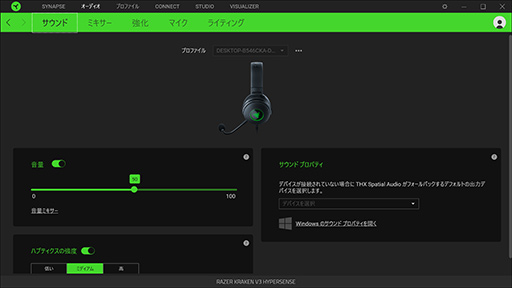 |
Kraken V3 HSを接続した状態のSynapseには,「サウンド」タブに「出力音量」と,「ハプティクス」という聞き慣れない機能,そして「サウンド プロパティ」という3つの項目がある。
「音量」ボタンやシステムボリュームと連動する音量調整スライダーはとくに言及するものではない。「ハプティクスの強度」は,イヤーパッド右側についているHaptics Adjusterボタンと連動して,HyperSenseの調整を行うものだ。ボタン側のOff,Low,Medium,Highが,それぞれSynapse側の強度オン/オフと,「低い」「ミディアム」「高」に対応しており,Haptics Adjusterボタンを押すと,Synapse上の設定も連動して変化する。
サウンド プロパティは,Windowsシステムサウンドのそれではなく,Kraken V3 HSが接続されていないときに,Windowsのサウンド設定上でオーディオ出力機器を「THX Spatial Audio」から変更することなく,ここで指定したサウンドデバイスの音が再生できるというものだ。ただ,筆者が確認した範囲では,THX Spatial Audioは有効にならなかった。
次の「ミキサー」タブは,主にTHX Spatial Audioの設定を行うものだ。THX Spatial Audioをオン/オフするスイッチと,自動または手動設定のチェックボックス。それに加えて立体音響モードという項目がある。「自動」が選択されている場合は自動で立体音響モードのプリセットを変更するようだ。
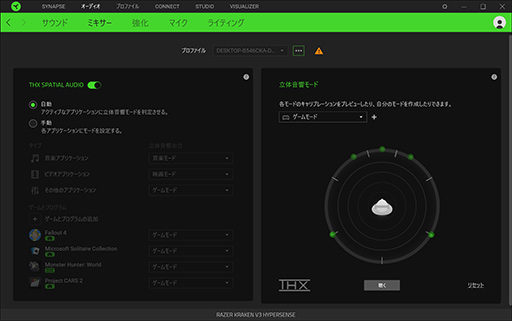 |
THX Spatial Audioを手動設定にすると,音楽アプリケーションは音楽モードで,ビデオアプリケーションは映画モードで,このほかのアプリケーションはゲームモードで……といった具合に,ゲームタイトルごとに異なるプリセットを割り当てることもできる。
いくつかのゲームで試したところ,「MONSTER HUNTER: WORLD」(以下,MHW)だけ「THXゲームモード」と表示され,他のタイトルと異なり「THX競技モード」と「THX環境モード」という2つのモードが追加で用意されていた。どうやらTHX対応を謳ったタイトル向けに,THXが2つのモードを別途提供しているようだ。
「立体音響モード」は,以前のバーチャルサラウンドソフト「Razer Surround」にあった「較正」に相当する項目で,「聴く」ボタンをクリックしてヘリの音を再生しながら,5.1/7.1chのバーチャルなスピーカー位置を調整できる。気に入った設定ができたら,これを別モードとして保存しておくことも可能だ。
ただ,不思議なのは,立体音響モードで「ゲームモード」を選ぶと,リアとサイドのサラウンドチャンネルが同じ場所にあり,5.1chモードのように見える点だ。単なる表示の不具合かもしれないが,後段で説明するように一番フラットな音質傾向なのがゲームモードなので,他のモード同様に,7.1chに見えるようにしてほしいところ。気になる人は,ゲームモードをベースに自分用のカスタムモードを作成して,「聴く」ボタンで音を聴きながら,リアとサイドチャンネルの位置を変更するといい。カスタムモードを使いたいときは,手動でプレイするゲームに紐付ける必要がある。
話を戻そう。「強化」タブは,以前のRazer Surroundと同じという印象なので,詳しく知りたい人は過去記事を参照してほしい。基本的に,音量が小さいタイトルで「音の正規化」を有効にするのはアリだと思うが,それ以外はとくに変更する必要はないと思う。
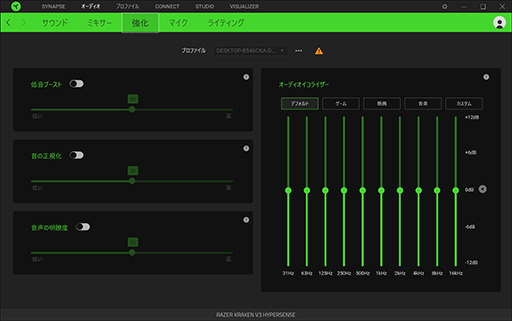 |
「マイク」タブも似た感じだが,こちらは音響プロセッサを有効にしたほうがいい場合もあるので,少し解説しておこう。
「マイクロフォン」の項目は,マイクの入力レベルを調整する「マイクの音量」と,「ボイスゲート」のオン/オフスイッチ,オン状態で調整する「低い,ミディアム,高」のスライダー,そして「マイクプレビュー」ボタンがある。
なお,マイクロフォンの項目は,Kraken V3 HS本体のマイクミュートボタンと連動しており,ミュートするとすべてグレーアウトして変更できなくなる仕組みだ。
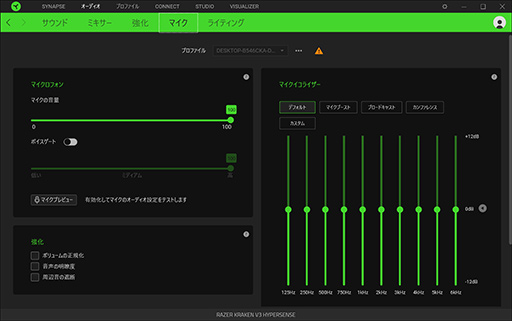 |
さて,「マイクの音量」は分かるとして,「ボイスゲート」とは何だろう。ゲート機能とは,しゃべっていないとき(=一定以上の音量を感知していないとき)は,いったん入力をミュートする機能のことを言う。Synapseもおそらく同種の機能と思われるが,後段で検証しよう。
なお,マイクタブの「強化」欄にある「ボリュームの正規化」と「音声の明瞭度」は,強化タブと同じように出力へ適用するか,入力に適用するかの違いだろう。「周辺音の遮断」は,ノイズリダクションのことだと思われる。
このほかに,10バンドの「マイクイコライザー」機能もある。
高強+フラットに近い珍しい周波数特性
ここまでの紹介を踏まえて,Kraken V3 HSをテストしていこう。
Kraken V3 HSは有線USB接続ヘッドセットなので,計測テストはいつもどおりPCで行っている。したがって,リファレンス機材となるデスクトップPCに本製品をUSB接続して,2種類の検証を行うことになる。
- ヘッドフォン出力テスト:ダミーヘッドによるヘッドフォン出力の周波数特性計測と試聴
- マイク入力テスト:マイク入力の周波数特性および位相計測と試聴
ヘッドフォン出力時の測定対象は,周波数特性と出力遅延の2点で,具体的なテスト方法は「4Gamerのヘッドセットレビューなどにおけるヘッドフォン出力テスト方法」で示しているので,そちらを参照してほしい。
出力遅延のテストに用いるオーディオ録音&編集用ソフト「Audacity」は,バージョン2.3.3を使用しているのだが,これまでと同様に,WASAPI排他モードでテストするとUSB接続時エラーが出て計測できない問題があるため,今回もDirectSound APIを用いたテストのみとなる。
また,マイク入力の測定対象は,周波数特性と位相特性で,こちらも具体的なテスト方法は「4Gamerのヘッドセットレビューなどにおけるマイクテスト方法」にまとめたとおりだ。
まずは,USB接続型ヘッドセットで気になる遅延の計測結果からだが,今回はピュアアナログヘッドセット「EPOS GS600」をZxRとアナログ接続した状態と,Kraken V3 HSの遅延を比較することになる。その比較結果が表2だ。
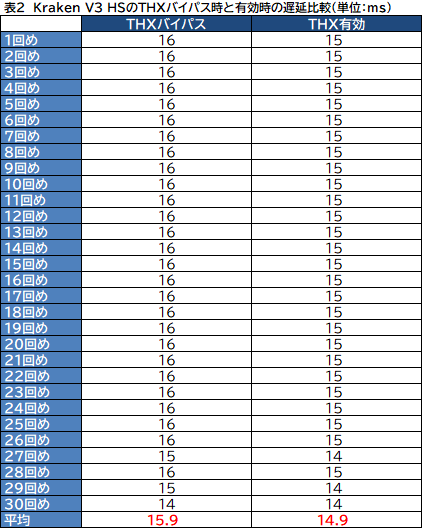 |
さて,Kraken V3 HSの遅延を計測してみたところ,THX Spatial Audioをバイパス(オフ)にした状態で約16ms。THX Spatial Audio有効(オン)時は,逆に少し低遅延となって約15msだった。以前に取り上げた「Razer Barracuda X」のワイヤレス接続時とほぼ同じで,かなり低遅延だ。少なくとも,THX Spatial Audioを有効にして遅延が大きくなる心配は必要なさそうだ。30回のテストでほとんど同じ値かそれより低遅延を記録しているので高速で安定しており,かなり実用的と言えるだろう。
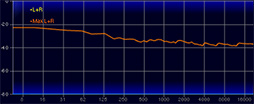 |
差分画像の最上段にある色分けは,以下のような音域を左から順に示したものだ。
- 重低域:60Hz未満,紺
- 低域:60〜150Hzあたり,青
- 中低域:150〜700Hzあたり,水
- 中域:700Hz〜1.4kHzあたり,緑
- 中高域:1.4〜4kHzあたり,黄
- 高域:4〜8kHzあたり,橙
- 超高域:8kHzより上,赤
 |
PAZによる計測結果を見るとドンシャリだが,リファレンスとの差分を確認すると,ほとんど中域の谷が凹んでいないことが分かる。低域の山は180Hz,高域の山は6〜7kHzでいいと思うが,600〜3kHzくらいの範囲にわずかな谷が見える……としか言えない。高域の山との差は大きいが,低域の山とは数dBくらいしか差がなく,見ようによっては「6〜7kHzに大きな山がある高強だが,このほかは割とフラットに近い」とも言える。60Hz以下と16kHz以上では,急峻に落ち込み出す。
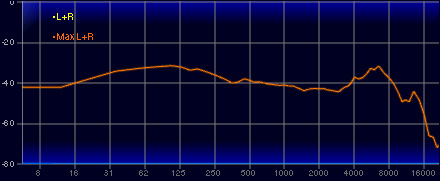 |
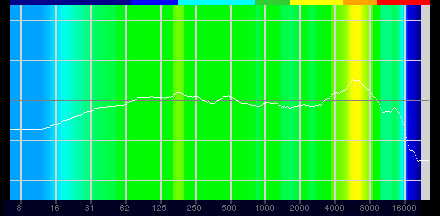 |
実際に,THX Spatial Audioをバイパスした素の状態で音楽を聴いてみると,低域が物足りないということもなく,高域が強いともそれほど感じず,いい感じのバランスで「フラットに近い」と言われれば,なるほどそういう風に聞こえる。6〜7kHzの山は,耳に痛くなることが多いプレゼンス帯域より高いので,それほど高域が強いとは感じないのだろう。しかし,高域はしっかり存在するので,音源移動や音源定位も把握しやすい。
最近の「音楽よりも,とにかくゲームにおける優位性の向上」を重視するトレンドとは異なり,端的に言うと「音楽も楽しめるヘッドセット」になっている。また,搭載しているヘッドフォンアンプが優秀なのか出力は結構大きめで,音楽だと「70」くらいでも十分な音量が得られた。
一方,Kraken V3 HSでTHX Spatial Audioを有効にすると,ステレオ音源をサラウンド定位させる「ステレオ・トゥ・サラウンド」,または「アップミックス」と呼ばれる効果が得られて,ステレオ音楽をサラウンドで聞ける。この機能,かつてほかの製品でレビューしたときは,派手なステレオエフェクト処理だったと覚えていたのだが,改良されたのか,今回はきちんとアップミックス処理されていた。製品情報サイトの機能表にも,「Stereo-Up Mixing」と書かれている。
肝心の音質傾向は妙なリバーブ(残響音)も少なく,広がり方も自然であり,音楽再生で有効にしても音楽を楽しめる。周波数特性は,モードによって味付けが変わり,「音楽モード」は低域が強調されてプレゼンス帯域も少し強め,「映画モード」は低域と高域が強調され,どちらもAGC(自動ゲインコントロール)やDRC(動的レンジ圧縮)による音量補正がかかっている印象だ。
一方,「ゲームモード」はおそらく周波数補正がほとんどかかっておらず,音量補正もごくわずかか,行っていないと思われる。
なお,「ステレオモード」はサラウンド化しないモードで,ステレオ強調を行っているものと思われる。よって,周波数補正や音量補正をしていない,もしくは極小なのは「ゲームモード」なので,基本的にこのプリセットを手動で選ぶことをお勧めする。音楽試聴でも気になる味付けがないので,素直に聞けるだろう。
余談だが,音楽再生ソフト「Foobar2000」のような,ユーザー自身でPCにインストールする音楽アプリは,Synapse上では「このほかのアプリケーション」に分類される。一方,Windows 10にプリインストールの「Groove ミュージック」や「Windows Media Player」は,「音楽アプリケーション」で設定したモードで再生されるので注意してほしい。
音とは直接関係がないが,HyperSenseのテストもしておこう。体験した限りでは,「低周波が入力されると,それを振動に変換する機能」であった。高周波には反応しない。そのため,音声に合わせた振動機能を備えるソファやチェアなどで以前から実現されている機能を,新世代の振動デバイスによってアップグレードしたうえでヘッドセットに搭載したものだと考えていいだろう。
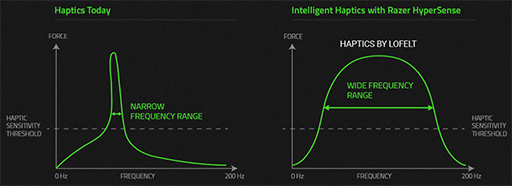 |
そういう機能なので,音楽試聴時にHyperSenseを有効にすると,楽曲によってはバスドラムが鳴るたびに振動して顔に伝わるので,お世辞にも快適とは言えない。音楽試聴時はHyperSenseはオフにすることをお勧めする。ヘッドセットの右側にオン/オフできるボタンがあるので,いちいちSynapseを開かなくてもすばやく操作できるのはありがたい。
サラウンドゲームにおけるHyperSenseの評価は,各タイトルとともに触れるていくとして,まずは「Fallout 4」から試聴してみよう。THX Spatial Audioはゲームモード選び,ほかの「強化」項目はすべてオフにしている。
まずは,ヘリの前でぐるぐる回るいつもの動きをしてみると,音源移動にピンポイントで反応して音が変化するのを確認できた。少し動くと即座に音が変化したり,移動したりする。ヘリ登場時のローター音も,きちんと斜め右から聞こえた。このピンポイントな定位感からして,THX Spatial Audioはやはり最新世代のバーチャルサラウンドプロセッサだと感じる。
なお,低音が弱いという感じはまったくなく,かといって押しが強いわけでもないので,ほどよい強さで再生された。Kraken V3 HSの出力音量は大きいので,音量を「100」にして試聴すると,かなりの音量でプレイできる。
Fallout 4でHyperSenseを有効にしてみよう。まず分かったのは,強度設定のLow/Medium/Highは,HyperSenseが反応し始める低周波の音量レベル(スレッショルド)が,それぞれ高い/中くらい/低いとなっており,Highなら,かなり小さい音量の低周波でも反応して振動することだった。たとえば,ヘリが着陸するときの金属的な効果音などに反応するときなどに,なるほど迫力を感じる。
一方,ヘリの環境音のように定常的な低周波音には,継続的に反応して振動し続けるわけではないようだ。Fallout 4におけるヘリの環境音は,HyperSenseが反応しない帯域なのかもしれないし,継続的な定常波の場合は,振動が長時間持続しないように設定されているのかもしれない。いずれにせよ,ヘリに搭乗中には,時々振動する程度だった。
Kraken V3 HSで「PROJECT CARS 2」の音を聞いてみたところ,音の定位は把握しやすい。最新世代のバーチャルサラウンドプロセッサらしく,前方や後方の敵車によるバラバラな動きも音で把握できる。敵車とすれ違うときに,前方から真横,後方にかけてエンジン音が移動するのも,とてもスムーズだ。THX Spatial Audioの高度なサラウンド処理をきちんと再生できるKraken V3 HSの能力も高いのだろう。なお,低域はやはりほどほどなので,ワイパー音や縁石に乗り上げた音がドッカンドッカン鳴ったりはしない。
 |
PC版MHWを使ったテストでは,自分でマップ内を歩いてサラウンド効果を体感している。Kraken V3 HSは,本作のようなリッチなサラウンド環境音が常に鳴っているタイトルだと,存分にサラウンド感を体験できるのが強みだ。Fallout 4と同様に,同じ場所でぐるぐる回ってみると環境音の変化が分かるのだが,ほんの少し動いただけでも音色が変化し,真正面の音は真正面に聞こえる。
せっかくなので,モードをいくつか切り替えてみたが,高域が強調されて音量が少し補正される「映画モード」だと,環境音がさらにしっかり聞こえていい感じだ。初期設定の「ゲームモード」でも,十分にその効果は感じられる。シンプルにサラウンド処理だけしてほしい場合は,ゲームモードがお勧めだろう。
なお,先述したとおり,Synapse上でのPC版MHWは,THXゲームモード対応と表示され,追加のモードとしてTHX競技モードとTHX環境モードが用意されている。どちらも使用してみたところ,高域がより強調されて,かなり音量圧縮される印象だ。筆者は少しやり過ぎなモードに思えたが,興味のある人は試して見るのもいいだろう。
MHWにおけるHyperSenseは,Mediumだとたまに足音が反応するものの,常に振動するわけではない。Highにすると,結構な頻度で自分の足音に反応するので少しやり過ぎ感を感じる。一方,巨大水車が回っている音などは,聞く場所によってガッツリ振動するので。これはいい感じだと思う。HyperSenseは本体でささっと変更できるので,歩き回っているときはMediumに,戦闘時はHighに切り替えるなど,シーンによってLow,Medium,Highを使い分けるのが適切ではないかと思う。
ゲームテストの最後に,Kraken V3 HSをPS4にUSB有線接続して,PS4版MHWでも試してみた。PS4との接続ではTHX Spatial Audioを利用できないので,タイトル内蔵のサラウンドプロセッサを使用したうえで,音量差を「ナローレンジ」に設定して村内を歩き回った。
思いのほかサラウンドの定位感はよく,THX Spatial Audioとはさすがに比べられないが,ピンポイントで音色の変化や音源の移動を追える。Kraken V3 HSは,ハードウェアとしての出来も良いことが分かる。一度このクラスのヘッドセットをPS5/4で体験すると,安価なヘッドセットには戻れないだろう。
一方,HyperSenseはPS4でも動作する。ただ,ダイナミックレンジをゲーム側で補正しているからだと思うが,HyperSenseの効き方は,PC版とは違う。常にHighのままでも結構いける印象だ。なお,音量調整ダイヤルは反応しないが,マイクミュートボタンは機能したことを確認している。
最後に,HyperSenseについて,筆者の総論を記しておく。振動機能をヘッドセットに持ち込むというアイデアは面白い。頭で直接振動を感じるので,低域の迫力は確かに増す。本機能によって没入感が高まるプレイヤーも多いと思われる。一方,HyperSenseのようなギミックは,人を選ぶのも確かだ。「逆にプレイに集中できない」と感じるプレイヤーもいるだろう。
HyperSenseを気に入るかどうかは,「人による」と思う。気になったら店頭で確認することをお勧めする。
右肩上がりの高強低弱マイク。ノイズは少ない
 |
計測結果は以下の画像どおりで,右肩上がりの高強低弱で,低域は100Hzくらいから急峻に落ち込むが,これはおそらくフィルター処理によるものと思われる。また,USB接続型ヘッドセットでよく見られる高域の特徴的な落ち込みも,8kHzで発生している。こちらはサンプルレートを16kHz付近に設定しているため,帯域を狭まって生じるものだ。全般的に,100Hzくらいから5kHzくらいまで緩やかに強くなるという,最近見かけることが増えた周波数特性形状といったところか。
なお,左右の位相は完璧なので,モノラルマイクであることが分かる。
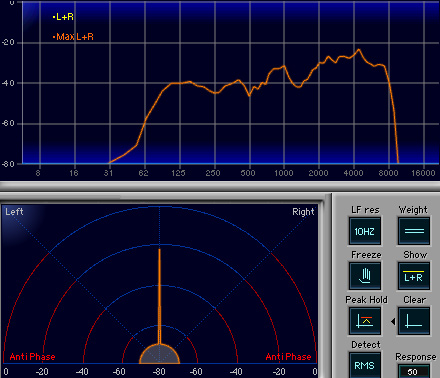 |
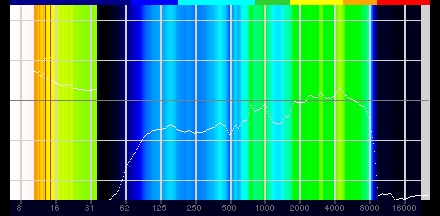 |
実際に,Synapseのマイク「強化」エフェクトをすべて無効化した状態で,自分の声を録音して聞いてみたところ,グラフのとおりクセがなく,明瞭度の高いパリッとした声で録音された。カージオイドの指向性マイクということもあり,環境ノイズ音は少ない。USBマイクでよくある鼻づまり感も,注意して聞けば分かるが,気になるほどではない。
低域になるにつれ弱くなっていくので,豊かな低音感は感じられないものの,ゲームでボイスチャットをするのに適した品質だと思われる。
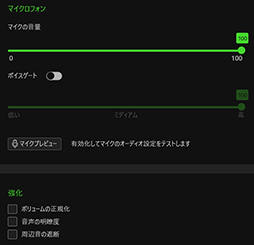 |
「ボリュームの正規化」は,小さな声を大きくするが,大きな声はそれ以上には大きくならない感じだ。Kraken V3 HSのマイクは,マイク音量が「100」だと大声で歪みやすくなる。そこで,ポップノイズフィルターを装着したうえで,正規化のオプションを有効にして小さい声を大きくしておき,マイク音量を「80」くらいに下げると歪みにくくなってよいと思う。
一方,「音声の明瞭度」は,ただでさえ高強低弱なKraken V3 HSで有効にすると,かなり線の細い声質になってしまうので,本機では無効のままをお勧めする。
「周辺音の遮断」は,ようするにノイズリダクションだが,少し声がケロる(※エフェクトが過剰にかかった声に聞こえる)ので,部屋のノイズが大きいと感じている場合にだけ有効にすることをお勧めする。その場合,ボイスゲートも同時に有効にしておくといいだろう。
1台で完結する全部入り有線ヘッドセット
最近は品質の良いアナログ接続型ゲーマー向けヘッドセットも多いのだが,アナログ接続ヘッドセットでは,その品質に見合ったサウンドカードやサウンドデバイスが別途必要になる。サラウンド機能も必要ならば,バーチャルサラウンドプロセッサの質も重要だ。そうなると,サウンドカード要らずのUSB接続で,THX Spatial Audioという最新世代のプロセッサも使えて,ゲームも音楽も気持ちよく聞ける本機は,いいヘッドセットではないかと思う。
攻めのRazerらしくHyperSenseという飛び道具を用意したり,ケーブルが着脱式でなく室内利用前提だったりと一癖あるのは相変わらずだが,音響装置としての出来はいいのでお勧めしやすくなった。価格帯を考えても,「アナログヘッドセット+サウンドカードまで予算は出せないけどできるだけいい音でプレイしたい」というプレイヤーにとって,適切な選択肢のひとつになるだろう。
 |
RazerのKraken V3 HyperSense製品情報ページ
- 関連タイトル:
 Razer
Razer
- この記事のURL:
Copyright (C) 2023 Razer Inc. All rights reserved






















